En este ejercicio, creará una paleta de herramientas dentro de un nuevo catálogo de herramientas y, a continuación, le añadirá ensamblajes. Una vez añadidos los ensamblajes a un catálogo de herramientas, puede compartir el catálogo de herramientas con otros usuarios.
Este procedimiento también le puede permitir copiar ensamblajes desde el dibujo directamente en un catálogo de herramientas.
Este ejercicio es la continuación de Ejercicio 1: almacenamiento de ensamblajes en una paleta de herramientas.
Crear un catálogo de herramientas
- Haga clic en la ficha

 Buscar.
Buscar. - En la ventana Navegador de contenido de Autodesk 2024, haga clic en
 .
. - En el cuadro de diálogo Agregar catálogo, seleccione Crear un nuevo catálogo.
- Reemplace el texto Nuevo catálogo con Residential Assemblies (Tutorial).
- Haga clic en Examinar.
- En el cuadro de diálogo Buscar carpeta, examine la ruta de archivo.
Ésta es la ubicación por defecto donde se guardan los catálogos de herramientas personalizados. En este aprendizaje, aceptará la ubicación por defecto.
- Haga clic dos veces en Aceptar.
- En la ventana Navegador de contenido de Autodesk 2024, haga clic con el botón derecho en el catálogo Residential Assemblies (Tutorial). Haga clic en Propiedades.
- En el cuadro de diálogo Propiedades del catálogo, haga clic en el rectángulo Imagen.
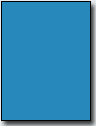
- En el cuadro de diálogo Seleccionar archivo de imagen, vaya a la carpeta de aprendizajes. Seleccione Assembly_catalog_image.png. Haga clic en Abrir.
- En el cuadro de diálogo Propiedades del catálogo, haga clic en Aceptar.
La imagen que ha seleccionado se muestra en la ventana Navegador de contenido de Autodesk 2024. La asignación de una imagen a un catálogo de herramientas puede facilitar la identificación del contenido del catálogo de herramientas.
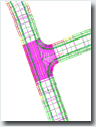
Crear una paleta de herramientas en un catálogo de herramientas
- En la ventana Navegador de contenido de Autodesk 2024, haga clic en el catálogo Residential Assemblies (Tutorial).
Se abrirá el catálogo de herramientas Residential Assemblies (Tutorial) vacío.
Consejo:Para garantizar que el Navegador de contenido permanezca visible sobre la ventana de Autodesk Civil 3D, haga clic con el botón derecho en la barra de título Navegador de contenido de Autodesk 2024 y haga clic en Siempre visible.
- En la ventana Navegador de contenido de Autodesk 2024, haga clic en
 .
. - En el cuadro de diálogo Propiedades de la paleta de herramientas, especifique los siguientes parámetros:
- Nombre: 50-ft ROW Assemblies
- Description: Corridor assemblies for residential subdivisions that require a 50-ft right-of-way
- Haga clic en Aceptar.
Añadir ensamblajes a una paleta de herramientas en un catálogo de herramientas
- En la ventana Navegador de contenido de Autodesk 2024, haga clic en la paleta de herramientas 50-ft ROW Assemblies.
- En la ventana de Autodesk Civil 3D haga clic en la paleta de herramientas Tutorial Assemblies. Pulse Ctrl+A para seleccionar todos los ensamblajes en la paleta.
- Arrastre los ensamblajes a la paleta de herramientas 50-ft ROW Assemblies del catálogo de herramientas Residential Assemblies (Tutorial).
Para proseguir en este aprendizaje, vaya a Ejercicio 3: publicación de un catálogo de herramientas.